liunx基础命令
linux的简单介绍
linux是一款免费使用和自由传播的内似于unix的操作系统软件,是一个基于POSI和unix的多用户,多任务,支持多线程和多CPU的一种操作系统。主要用于服务器,特别是网络服务器。
一 命令行的组成
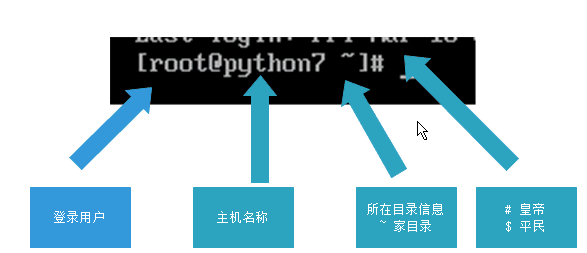
命令行的格式:命令 参数 操作的对象
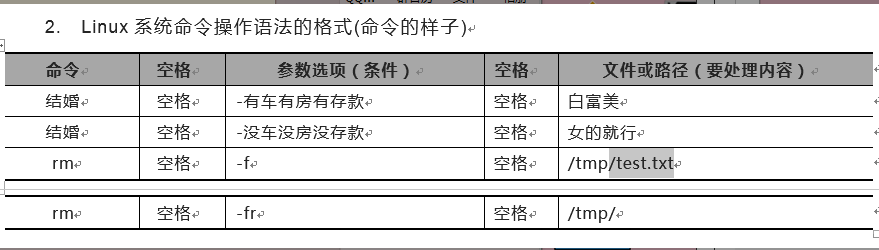
二 基础的命令
cd:切换目录 ,切换目录分为绝对路径和相对路径
绝对路径:在切换目录前,从/(根)目录开始切换
相对历经:在切换目录前不需要从根目录开始切换
cd..:返回上一级目录
cd~:回到家目录
cd-:回到上一次跳转的目录
cd:回到前用户的家目录
setup:进入图形化的网络配置
vim:进入文本编辑器。vim 文件名 退出的方法:按esc====》q (quit) =====》回车。他又三种编辑文件模式
1 利用vim开始编辑进行编辑时,进入到命令行模式
2 在命令模式,利用特殊字符进入到编辑模式,小写的i就可以做编辑的操作
3 esc退出编辑模式,
4 在输入 (:wq)保存退出;(:q):直接退出并不保存;(:!q)或(:!wq):强制退出(:x):如果编辑了文件的内容更就会保存退出,没有编辑就不保存退出
i:进入编辑模式
I:进入编辑模式光标停留在原来位置的右边一个位置
o:从下一行开始编辑
O:从上一行开始标记
a:从光标的下一个位置开始编辑
A:从光标当前位置的末尾进行编辑
r:默认只能替换一个一个字符
R:会一直取代光标所在的文字,直到按下 ESC 为止
yy:复制当前行 数字yy从当前位置的内容向下复制几行
p:粘贴 数字p:将复制的内容生成几个备份
P:将以复制的数据粘贴的光标所停当行的上一行。
dd:删除内容 数字dd 将当前光标所在的位置向下删除几行
dG:表示将光标所在位置行下桌面的所有内容删除掉
$:将光标移动到当前行的尾部
^:将光标移动到当前行的开始的位置
G:表示将光标一栋栋到整个文件信息的末尾,
n(数字)G:光标将会移动到当前文件的第n行。
gg:将光标移动到整个文的开始 数字gg将光标移动到指定的那一行
U:恢复
0:光标移动到当前行的第一个位置。
H:光标将会移动到当前屏幕的最上一行第一个字符。
M:光标将移动到当前屏幕的中间哪一行的第一个字符。
L:光标将移动的当前屏幕的最下一行的第一个字符。
Ctrl+r:重做上一个操作。
s:搜索是更改文件内容。使用方法是(s /需要更改的内容/修改过后的内容/)只修改光标所停的当行的第一个内容;(%s /需要修改的内容/修改过后的内容/)修改当前文件每行第一个需要修改的内容;(%s /需要修改的内容/修改过后的内容/g)修改当前文件所有需要修改的内容。
寻找某些字符在文件中的位置:退出编辑模式。
/字符:找到字符早当前文件的位置。
:set nu : 显示行号
:set nomu : 隐藏行号
:set list 检查每行的最后面有没有空格
高级模式标记:
多行编辑方法:
先选中要编辑行的多行的第一行
ctrl+v:进入一个试图模式
按shift+i从光标选中的第一行开始编辑
按esc推出批量编辑模式,自动多行的信息就会参照第一行开始操作
多行复制和剪切:
底行模式开始复制:开始行号,结束行号copy数字(复制到这行的后面)
底行模式开始剪切:开始行号,结束行号move数字(剪切到这个行号的后面)
vi:编辑文件内容
df,是查看硬盘。
linux里面的特殊符号
>:覆盖添加过后在重定向符号 ,可以使用这个符号将文件内容进行清空
>>:追加过后在重定向符号,将内容追加到文件的结尾
<<:文件进行编辑, <<提示字符开启 文本内容 提示字符关闭 (提示字符可以自己随便定义,不过提示字符两个必须相同)
查看文件文件的内容命令:
cat:查看文件信息,将文件中的全部内容一块显示
more:采用阅读模式进行查看,回车向下阅读,b向上阅读,q推出
less:也是阅读模式进行查看,上下键进行上下查看,翻篇:空格进行多行翻页
head:查看文件头几行的内容,默认前十行。后面加上(-数字)就是看那个数字对应的前几行。
tail:查看文件后几行的内容,默认后十行。后面加上(-数字)就是看那个数字对应的后几行。后面加上-f(文件夹),会检测有没有新加的内容。
ctrl+l:清屏,清空命令行
/etc/init.d/判断的内容 status:判断某些东西是否启动
/etc/init.d/关闭的内容 stop:关闭某些东西
/etc/init.d/启动的内容 start:启动某些东西
/etc/init.d/启动的内容 restart:重新启动某些东西
rm:删除,格式 rm -f 删除的对象
mkdir:创建一个目录 mkdir /文件名
-p:创建多级目录
ls:查看文件夹下面的文件和文件夹
-d:查看当前文件夹
-dl:查看当前目录的详细信息,时间显示的是最近修改的时间
-l:查看详细信息
-h:加上人类可以识别的大小方式
pwd:显示所在的路径信息
touch:创建文件,还可以修改时间戳的信息 touch 文件名
ll:查看文件夹下面的文件和文件夹及详细信息
cp:复制 cp 源文件 复制到的位置 如果当文件夹下有要复制的文件,他会给一个提示是否继续复制。y :继续 n:不继续。如果不想要提示信息,那就写上cp命令的绝对路径。还有一种不提示的方法是在cp的前面加上一个反斜线就不会有提示了
-i:是否在复制时的hi否有提示
\:反斜线就是将命令的别名还原成最初始得状态。
-r:复制的是一个目录,并将其所有的内容一块复制
-p:复制后保持复制后的数据保持属性不变
-a:汇总参数,归档命令,将其他参数的功能汇总到-a下面。
whice:查看命令在那个文件下面存在
rm:删除命令
tree:查看整个目录的结构,查看的是文档树,不过这个命令需要自己安装
yum:安装命令及软件 yum install 安装的软件
yum的下载安装过程
01. 下载yum源文件
wget -O /etc/yum.repos.d/CentOS-Base.repo http://mirrors.aliyun.com/repo/Centos-6.repo
02. 重新加载yum源文件
yum clean all
03. 重新下载软件
yum install tree
-y:省略掉提示过程
yum -y remove 软件名:使用yum删除软件。
yum -y groupinstall 组件名:使用yum安装组件。 yum -y groupremove 组件名:使用yum删除组件。
yum clean all:清除yum缓存。
yum search:使用yum查找软件包。
wget:想当于爬虫,爬去网络文件
-0:指定存放的位置
man:手册,查看命令的使用方法 man 命令
mv:剪切的作用,用法和cp用法差不多(mv /要剪切文件名的上级目录/要剪切的文件 /要剪切到的位置/),不同的是剪切差不多是移动文件,将原文件复制剪切,移动到另一个地方,不过原文件没有了。 在剪切的过程中还可以更改文件名(mv 要剪切的文件名 要更改的文件名)。
rm:删除文件,rm '文件名'
-f:强制删除
-r:删除目录,r代表的是递归的意思
*:通配符,清空一个目录的所有文件
useradd:创建用户 useradd 用户名
linux用户级别:普通用户和超级用户信息都存放在home目录下面的。
超级用户:默认只有一个超级用户root
普通用户:自己可以随便命名
查看相应的用户是否存在
id:查看这个用户的ID是否存在
passwd:设置密码
方式一:passwd 用户名
方式二:echo 密码 |passwd --stdin 用户名 , stdin:以标准的方式,也就是不需要交互。 | : 将前面的命令的结果发送到后面的命令上。
虚拟用户:跟程序有关的用户,就是管理进程的用户
useradd 用户名 -s /sbin/nologin -M:创建一个虚拟用户 , M:不创建在家目录 -s 。sbin/nologin:不需要访问系统用户
userdel:删除用户
root:千万不要删除这个权限用户
-r:不止删除这个用户,并删除所有相关信息
chmod:修改文件权限信息
文件信息介绍:
- :表示的是一个普通的文件
d:表示的是一个目录文件
l:表示的是一个链接文件
第一组权限:属主权限
第二组权限:属组的权限
第三组权限:其他用户的权限
r:读权限 可以用数字4代表
w:写权限 可以用数字5代表
-:没有权限
x:执行权限 可以用数字2代替
u=:其他用户的权限
g=:组的权限
o=:主的权限
777:将该文件设置为最大权限
默认目录权限:755
默认文件权限:644
chown:修改文件和目录的属主和属组

-R:将整个目录和这个目录里面的所有内容改变属主或属组
usermod:建账号。后面加-g属于主组。后面加-G是添加附属组,属于覆盖的方式。要想追加的方式是后面加-a -G。锁定用户或解锁用户。后面加-L锁定用户,后面加-U是解锁用户。
groupadd:建组,后面加上你要建的组名。
su:切换用户 su 用户名 或 su - 用户名
ntpdate:同步时间的命令 ntpdate 服务器名
定时软件:
cronie软件:cronie服务。
atd如软件:一次性的提醒
anacron软件:稳定性不高
定时任务:
/ect/cron.deny:系统自带的文件,与定时任务相关的文件
/ect/crontab:系统自带的文件,与定时任务相关的文件
用户定时任务:
crontab -l:查看设定了定时任务的用户
crontab -e:进入编辑时间的编辑器,有指定的格式
-r 删除该用户的计时器设置。
-u<用户名称> 指定要设定计时器的用户名称。
格式:
/var/apool/cron/root:用户定时任务存放在root文件下面的
定时任务环境准备:
保证定时任务服务是运行的:/ect/init.d/crond status
chkconfig:设置某个服务开机自启动 (crond,sshd)
--list:查看哪些服务是否开机自启动的
定时任务相关文件:
/varspool/cron
/var/log/cron:日志 tail 日志 :查看定时任务的日志详细信息
/var/cron.deny:黑名单
查看计划任务的执行:tail -f /var/iog/cron
编写定时任务格式:
什么时间做什么事:
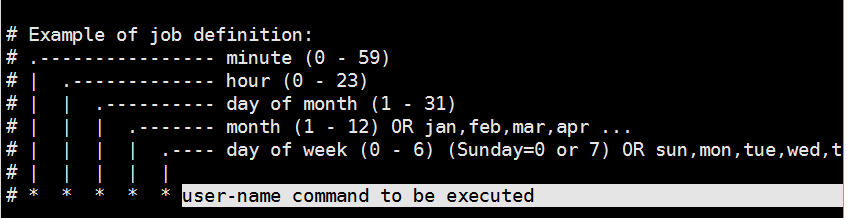
定时任务的符号:
*:代表的每
/数字:每隔多久
-:从哪里到哪里
,:分割
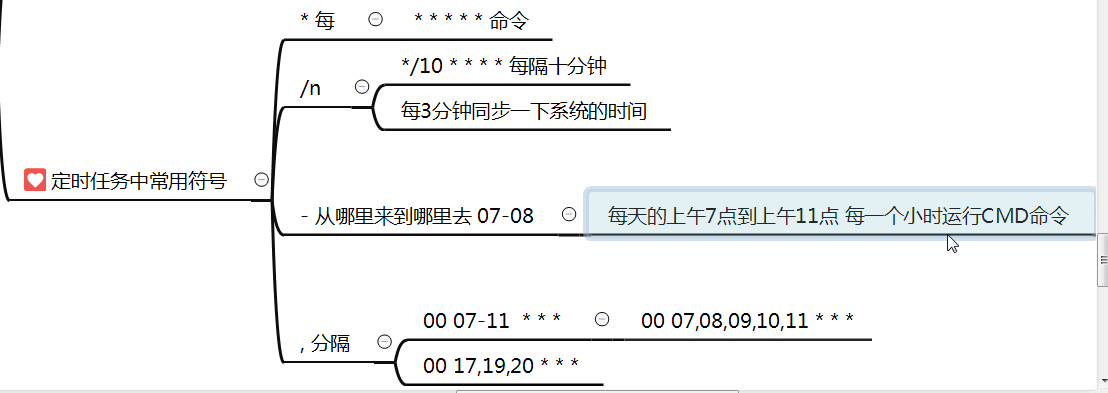
date:显示当前系统的准确时间。后面加上 (-s ’时间‘ )是更改当前系统的时间。
clear,清屏,和Ctrl+l一样的结果。
cal ,查看日历,后面加上月 年会显示你添加的年 月的日历。
echo,输出的意思(echo '输入的内容'),还饿一对文件进行编辑。(echo -n '输入的内容')不换行输出。后面加上(|passwd --stdin 用户名)就是更改用户的密码。
exit,就是登出当前用户,回到上级用户。
who,用来查询当前有几个系统正在运行
passwd:改用户密码(当前用户密码),改其他用户密码:passwd 用户名。普通用户下更改密码是:echo ‘你要更改的密码’|passwd--stdin 用户名。
--help:用来查询命令的用法。前面加你要查询的命令。
bin/bash:登陆shell,相当于打开终端。并操作。
id:查看用户的详细资料,后面加上你要查看的用户名。
ll: 和ls -l一样。ls -dl:目录,查看目录的本身的详细信息,等同于ll -d。
tar命令的作用及用法
tar可以为linux的文件和目录创建档案,利用tar可以为某一特定文件创建备份档案(备份文件)。也可以在档案中增加文件或改变文件。
tar首先要弄清两个概念:一是打包,二是压缩。
打包是指将一堆的文件或者目录变成一个总的文件,后面加上(cvf 打包过后的文件名称 打包的对象)。(c:创建一个新的tar文件。),(v:verbose,显示所打包文件的详细信息。),(f:指定归档文件和磁带(软盘)设备,一般都要选)。
使用tar命令回复归档文件:使用方法是(tar cvf 需要归档文件的文件名 -C 路劲)。
用tar来压缩文件:
(1) gzip和gunzip,用gz的压缩方法来压缩文件是(gzip 压缩的对象 -c> /路径/压缩过后的对象名)。而解压的方法是(gunzip 解压的对象 >)。使用tar命令打包文件或目录同时来执行gzip的压缩方法是(tar cvfz 操作后的对象名 操作的对象)。(z=gzip:gz的压缩方法)
(2) bzip2和binzip2:用bz的压缩方法是(bzip2 压缩的对象),而解压的方法是(bunzip2 解压的对象)。使用tar命令打包目录或文件同时来执行bz2的解压方法是(tar cvfj 操作后的对象名 操作的对象)。(j=bzip2:bz2的压缩方法)
tar的解方法是(tar xvf 解包的对象).
还有一些tar相关的参数
-x:解开一个压缩文件
-t:查看tarfile里面的文件(参数下达中,e x t 只能同时存在一个,不同时存在。因为不能同时解压或压缩)。
-p:使用原文件的原来属性。
-P:可以使用绝对路径来压缩。
ifconfig:启动所有正在运行的网卡的详细信息和设置系统中网卡的ip地址。改网卡的ip地址和子网掩码的方法是(ifconfig 网卡名 ip地址 netmask 子网掩码【号】)。
ifup:启动系统上指定的网卡。启动方法是(ifup 要启动的网卡名)。
ifdown:停止系统上所指定的网卡。停止的方法是(ifdown 要停止的网卡名)。
rpm -qa:显示当前操作系统上所有安装的全部软件包。q(query):查询。a(all):全部。搜索当前系统的指定软件包使用的方法是(rpm -qa|gerp 要搜索的名称中的一些首字母)。
rpm -qf:显示这个文件是由哪个软件包安装的。f(file):文件。安装文件软件包的使用方法是(rpm -qf要安装的文件安装包的路径)。
rpm -qi:显示软件包的信息。i(information):信息。查看某个软件包信息的方法是(rpm -qi 需要查看软件包的名称)。
rpm -ql:列出软件包中所包含的所有文件。l(list):列出。列出软件包中所包含的所有文件的方法是(rpm -ql 需要操作的对象名)。
certbot :用于创建证书的命令 基本格式:certbot [子命令] [选项] [-d 域名] [-d 域名] (--nginx:根据nginx的配置创建证书)(certificates查看已经创建的证书) less命令:用于查看文件,F:追踪查看,G查看最下面的文件
三 xshell
xshell是linux的一个远程连接包,不过远程连接必须基于网络上才能链接
1 首先linux系统网络配置
通过图形化的界面进行网络配置
进入图形化界面:setup
在图形化界面进行网络配置
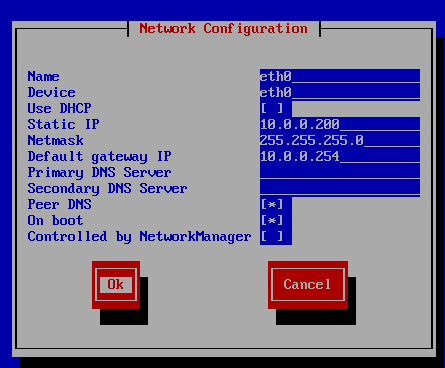
从新启动网络服务:ifup eth0 备注:eth0是一个网卡的名
ifdown eth0:从新启动网络服务
网路配置的文件夹:
详细信息:https://pan.baidu.com/s/1IkK5o3ROqdaHc8qq-mD9iQ
2 xshell进行网络连接
输入自己配置的网路配置
输入自己的用户名和密码
ssh远程链接排查错误的方法
屌丝去洗浴中心的过程
判断道路运行是否通畅:ping
路不通畅的主要原因:
虚拟环境网路配置的问题:
虚拟网络编辑器页面没有正确的配置
虚拟主机网络环境配置
本地虚拟网卡配置信息
路不通畅是否被阻止运行,一般都是防火墙阻止的
/etc/init.d/iptables status:判断防火墙是否开启
如果开启就将他关闭:/etc/init.d/iptables stop
如果一次关闭的不成功就多关闭几次
ssh服务没有启动
/et/init.d/sshd status:查看ssh服务是否启动
/et/init.d/sshd start:启动ssh服务器
四 linux的目录

linux目录:
/(正斜线):代表的是目录的分割
五 虚拟机的热键
Ctrl+c 终止当前运行的程序和命令。
Ctrl+l 清屏,相当于clear命令‘
Ctrl+a 光标将会移动到当行的行首。
Ctrl+e 光标将会移动到当行的行尾。
Ctrl+d 退出当前用户环境,相当于exit,logout。
Ctrl+Shift+n 在开启一个终端。
Ctrl+Alt+F1 (F2,F3,F4,F5,F6),同时切换或登陆多个虚拟用户。
六 linux中的一些重要目录
bin目录是为了存放一些常用的可执行文件。
sbin目录是为了存放系统的可执行文件。
家目录是为了来存放用户自己的文件和目录。
dev目录:设备文件目录。
etc目录:配置文件目录。
挂载点(目录)通常是为了可移除式硬件会被挂载在/media或/mnt的目录之下。
七 相对路径和绝对路径
以根(/)开头的属于绝对路径
不以根(/)开头的属于相对路径。
八 一些重要目录下的文件内容
/etc/passwd文件:passwd文件里是所有用户的信息。以:为分割符。第一个是用户名,第二个是密码的占位符(证明用户是有密码的,可以将密码删除),第三个就是用户的ID号(UID),第四个是属于哪个组的ID(GID),第五个是用户的资料(可有可无),第六个是用户的家目录,最后一个是用户登陆shell(bin/bash或者是sbin /nologin两条命令。bin/bash是可登陆shell,sbin/mologin是不可登陆shell。)
/etc/shadow文件:密码文件,第一个是用户名,第二个就是密码的密文,后面就是密文的过期时间或过期多长时间的提示。
/etc/group文件:组文件,第一个是组名,第二个是组密码的占位符,第三个是组ID(GID)。有的有哈有第四个,就是代表的组成员。
/etc/gshadow文件:组密码文件,第一个是组名,第二个是组密码。
/home/usor1文件:用户家目录。
/var/spool/mail/usor1文件:存放用户的邮箱。
九 权限相关的详细信息
第一段代表文件的权限信息,第一小段代表的是文件类型,-代表普通文件;d代表的是目录文件;b代表块设备文件,等等。
第二小段权限信息,三位一组,第一组是代表用户的权限信息,第二组代表属组的权限信息,第三组代表其他用户的权限信息。(r:read可读 ,w:write可写,x:execute可执行,-代表没有)。
第二段是硬连接数。
第三段是文件的大小。
第四段是文件创建日期
第五段是文件的名称。
十 权限的作用
对文件
读:可以对文件内容
写:可以修改文件内容
执行:可以把文件当程序去执行
对目录
读:可以浏览到该目录下的子目录和子文件
写:可以在该目录下新建文件,修改文件名,删除文件
执行:可以cd切进该目录
liunx基础命令的更多相关文章
- 学习 git基础命令
缘起 年后到了新公司,由于个人意愿到了一个海外的项目组,除了自己从Java技术栈转了C#技术栈外,很多技术都是第一次使用,学习压力不小啊. 自己也就先从常用的技术开始学起,比如C#,AngularJS ...
- Linux安全基础:shell及一些基础命令
1.什么是shell?Shell是用户和Linux操作系统之间的接口.Linux中有多种shell,其中缺省使用的是Bash. 2.shell的分类(1)bash bash shell 是 Bourn ...
- LINUX二十个基础命令
LINUX二十个基础命令 一. useradd命令 1.命令格式: useradd 选项 用户名 2.命令功能: 添加新的用户账号 3.常用参数: -c comment 指定一段注释性描述.-d 目录 ...
- Liunx 常用命令
Liunx 常用命令================================================================================ 1. 远程拷贝文件 ...
- Docker - Docker基础命令及使用
Docker Docker - 官网 Docker - Hub GitHub - Docker Docker中文社区 Docker基础命令 Docker 查看帮助信息:docker --help 查看 ...
- vim基础命令
2015-06-04 by komilevim基础命令 打开一个文件 vim index.php 几种模式说明Normal Mode也就是最一般的普通模式,默认进入vim之后,处于这种模式.Inser ...
- linux学习之——基础命令
Linux体系基础命令: Linux是一个命令行组成的操作体系!精华在命令行,岂论图形界面成长到什么水平这个原理是不会变的,Linux命令有许多壮大的效用:从简单的磁盘操作.文件存取.到举办庞大的多媒 ...
- windows下使用redis,Redis入门使用,Redis基础命令
windows下使用redis,Redis入门使用,Redis基础命令 >>>>>>>>>>>>>>>> ...
- Linux系统基础命令
这是看itercast的学习笔记 Linux系统基础命令 日期时间 命令date用以查看.设置当前系统时间:格式化显示时间: +%Y--%m--%d 命令hwclock(clock)用以显示硬件时钟时 ...
随机推荐
- Python+Selenium学习--前进和后退
场景 这两个功能一般不太常用.所能想到的场景大概也就是在几个页面间来回跳转,省去每次都get url. 代码 #!/usr/bin/env python # -*- coding:utf-8 -*- ...
- Bugku——Flag在index里(http://120.24.86.145:8005/post/)
Bugku——Flag在index里(http://120.24.86.145:8005/post/) 进入题目发现有一个file参数,查看源码,发现该参数可以包含php文件,并且题目提示,flag在 ...
- HTTP 基础
HTTP简介 HTTP协议是Hyper Text Transfer Protocol(超文本传输协议)的缩写,是用于从万维网(WWW:World Wide Web )服务器传输超文本到本地浏览器的传送 ...
- 删除sslvpn用户
config user localedit xinghen unset two-factornextend config user groupedit vpngroup unselect member ...
- [leetcode]658. Find K Closest Elements绝对距离最近的K个元素
Given a sorted array, two integers k and x, find the k closest elements to x in the array. The resul ...
- linux命令学习之:du
du命令也是查看使用空间的,但是与df命令不同的是Linux du命令是对文件和目录磁盘使用的空间的查看,还是和df命令有一些区别的. 语法 du [选项][文件] 选项 -a或-all 显示目录中个 ...
- Android:webView加载h5网页视频,播放不了,以及横屏全屏的问题和实现自定义加载进度条的效果
1.webView加载h5网页视频,播放不了,android3.0之后要在menifest添加硬件加速的属性 android:hardwareAccelerated="true". ...
- 如何利用git由本机向github上传文件 ssh方式的
1.直接在git bash里操作,输入命令cd ~/.ssh ls 2.如果不是这样的,说明没有生产公匙,然后输入命令 ssh-keygen -t rsa -C "自己的邮箱地址" ...
- Cloud Foundry v2 部署及入门运维
之前写过一个Guide for Cloud Foundry New Teamer.不过似乎已经有些过时,那会实验室主要是针对的CF v1进行的研究,现在已经全面进入V2时代了.所以更新一下关于Clou ...
- Angular5学习札记
1.使用cnpm安装jQuery和bootstrap后,页面没有加载的问题 -使用cnpm安装的路径和使用npm安装路径不一样,解决如下: 把css路径改成"../node_modules/ ...
